キラキラさせる光のエフェクトってどうやって作るの?

それでは、5年間制作の現場でPremiere Proを使った私が
画像などをキラキラさせるエフェクトをご紹介します。
Premiere Proで使える簡単なキラキラエフェクトとして、パーティクル素材を使う方法が便利です。
この記事では動画へ手軽に光の粒が舞ったようなキラキラエフェクトを入れる方法をご紹介します。
覚えてしまえばとても簡単!無料でできる方法も紹介しているので参考になれば嬉しいです。
「テロップ作るの大変…」
そこで、簡単にテロップ演出ができるテキストテンプレートを作りました!
テロップにアニメーションをつけられる140点以上のアニメーションプリセットも付属。
さらにテロップをキラキラにできるパーティクル素材やテロップベース、フレームも用意しました。
【無料あり】キラキラパーティクル素材と合わせて便利なタイトルテンプレート

キラキラ演出も簡単にできる!
キラキラした背景と一緒に使うのにおすすめなのが「テキストスタイル」と「プリセット」です。
テキストスタイルを使うと文字をテレビ番組で見かけるような豪華な見た目に変えることができます。
さらにプリセットを合わせることで、テロップを動かしたり光らせたりが簡単にできます。
テキストスタイルでテレビ番組のようなテロップが作れます。

テンプレートでこんな動画が作れます!
筆者も自分で制作したテンプレートでテレビ番組風のビデオブログを作ってみました!
簡単にテレビのようなテロップを使えるのでおすすめです!ぜひ試してみてください!
使い方もテキストレイヤーにドラッグ&ドロップするだけなのでとてもお手軽。
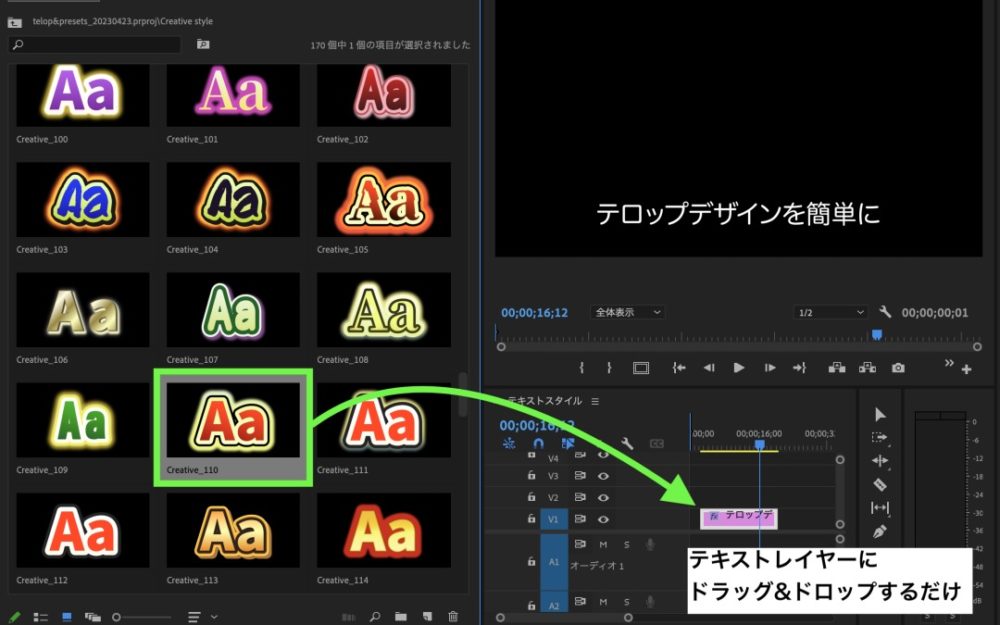
テロップ演出が大変な動画編集ですが、もっと効率的に編集することができます。
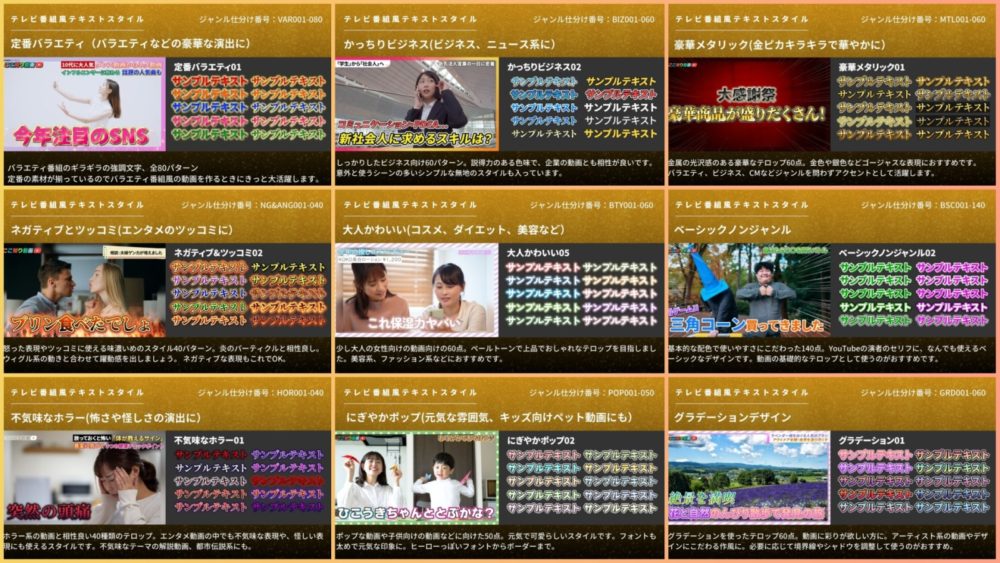
630種類のテキストスタイルも付属、簡単に初心者から一歩進んだ編集ができます!

手軽にテレビ番組風の動画を作れるテンプレートもぜひチェックしてみて下さい。
パーティクル素材を使って光の粒のキラキラの演出ができる

パーティクルを使うとキラキラした演出が簡単にできるね!
動画素材の一つに「パーティクル」というジャンルのものがあります。
これはキラキラした光の粒が舞ったりする動画素材で、主にテロップや画像と合わせて使用されます。
使い方はテロップの背景にしたり、パーティクルの不透明度を調整して文字を装飾するような形で使用することもあります。
パーティクルの詳しい使い方は動画でも解説しています。
パーティクルについての記事はこちら
ビジネス系動画の作り方はこちら
黒背景のキラキラ発光素材を透過して使うには?
多くの光素材やキラキラパーティクル素材は黒い背景がついていることが多いです。
これを透過するのはとても簡単。Premiere Proの不透明度の設定を行います。
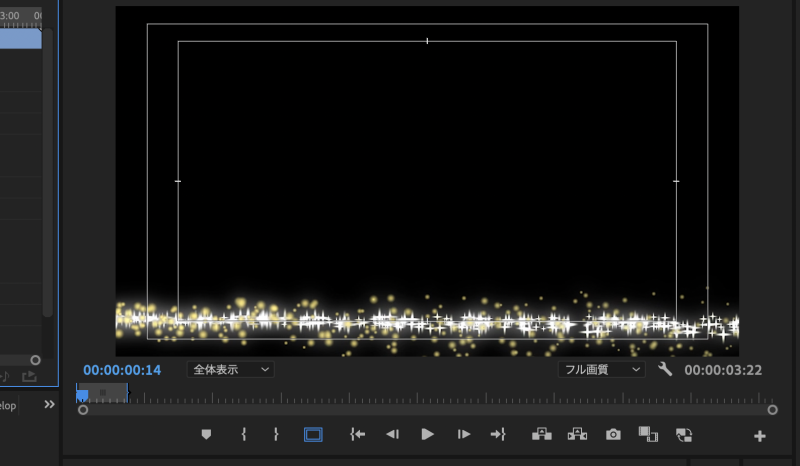
不透明度の「描画モード」を選択して通常から「スクリーン」に設定します。
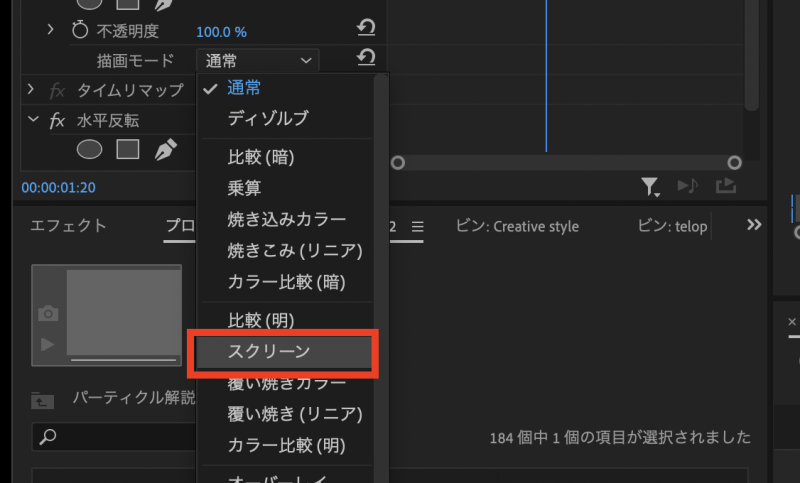
これで黒い背景が消えてキラキラの部分だけが表示されるようになります。

テンプレートサイトにある光エフェクトのフリー素材は?

無料でも使えるね!
モーションエレメンツでは無料でパーティクル素材をダウンロードできます。
動画素材の中から「パーティクル」と検索して素材を探します。
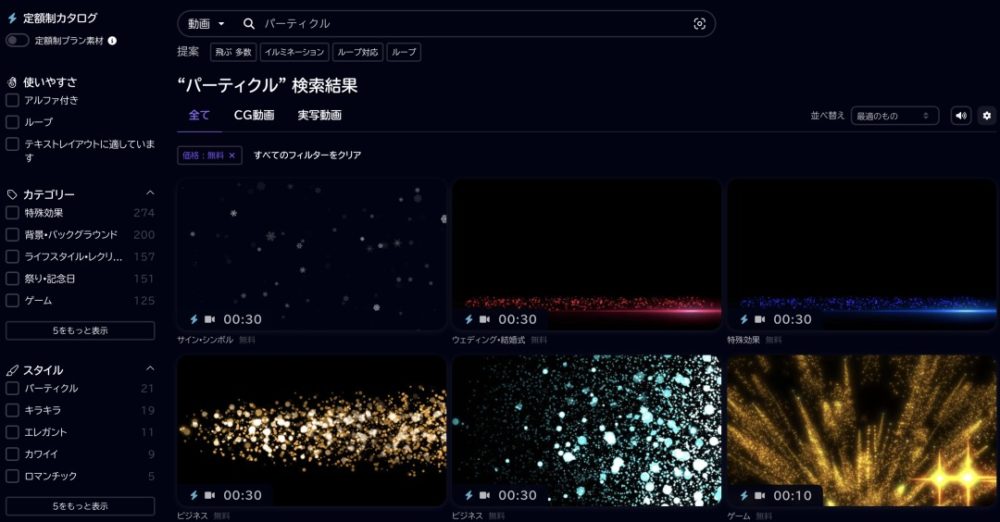
この時価格の設定を無料にしておきましょう。
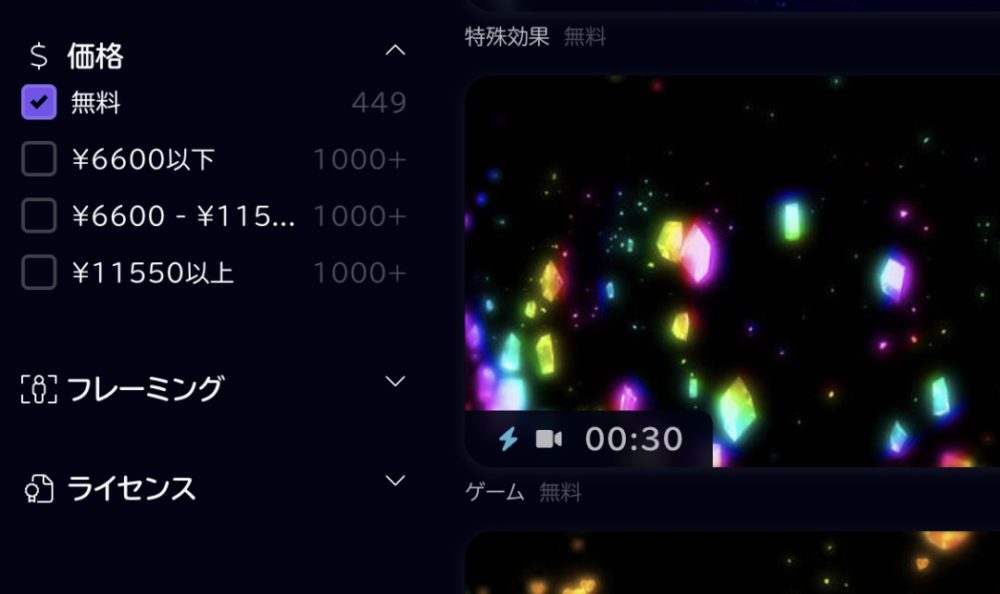
1日に5点まで素材をダウンロードすることができます。
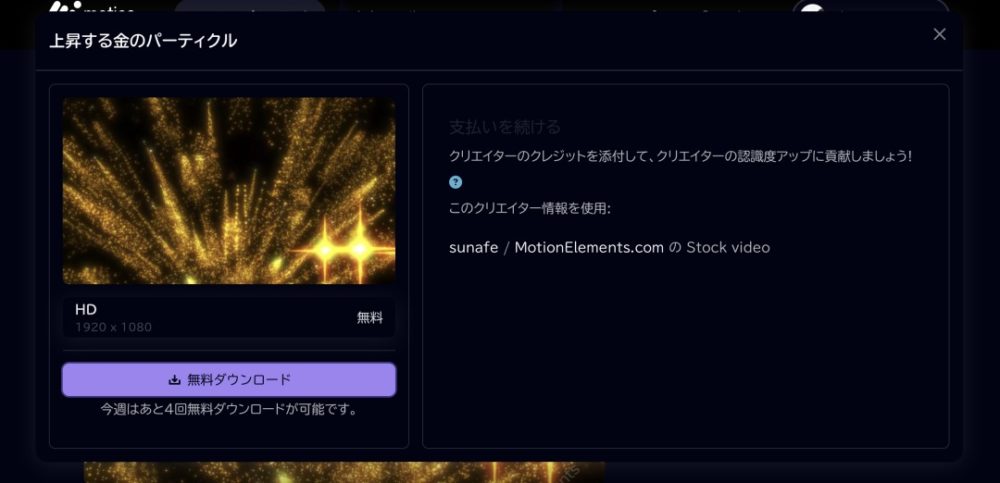

定額制プランが便利だったよ!
モーションエレメンツは無料でも使用できますが、クライアントワークなどの副業をする際は圧倒的に無制限定額制プランがおすすめです。
クライアントの要望に応えるときに一個一個素材を作っていると大変なので素材がダウンロードし放題の環境はとても役に立ちました。
定額制プランを使うと、こんな動画も手軽に作ることができます。
編集を効率化したい方はぜひ試してみて下さい。
詳しくは以下の記事でも解説しています。
モーションエレメンツで集中線素材も無料でダウンロードできる

集中線もあるね!
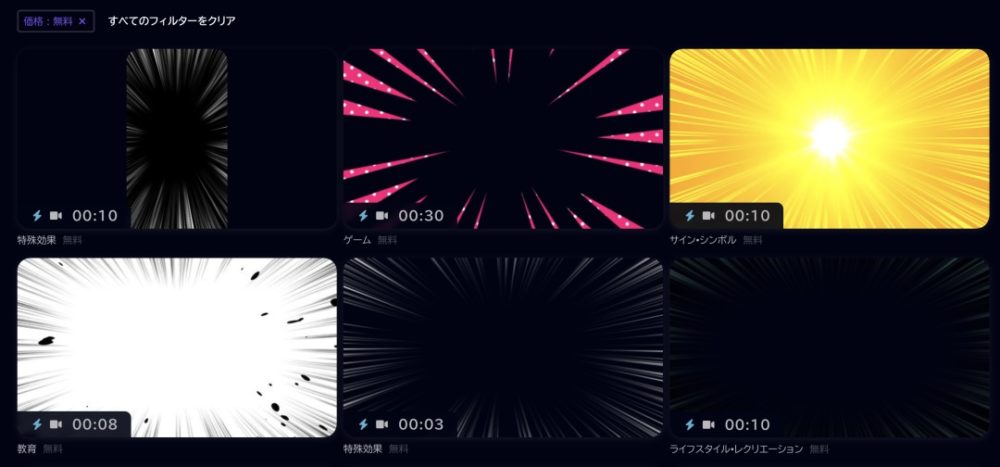
モーションエレメンツでは集中線もパーティクル素材と同様にダウンロードできます。
無料の素材もあったのでちょっと素材が必要な時に使ってみるのがおすすめです。
エモいフィルター「ライトリーク」で雰囲気アップ
Premiere Proでエモい雰囲気を出すなら、ライトリーク素材を使ってみるのもおすすめです。
使い方はパーティクルと同様で、タイムラインのクリップの上にライトリーク素材を配置したら、不透明度の「描画モード」を選択して通常から「スクリーン」に設定することで光が漏れたようなエモい雰囲気の動画になります。
ライトリーク素材はmp4形式の動画データとしてモーションエレメンツなどのサイトで手に入れることができますのでチェックしてみてください。
「ライトリーク」「light leaks」などと検索すると出てくるはず。
インタビュー動画のオープニングや結婚式の動画などに取り入れると一気に爽やかになったり、エモい雰囲気を出すことができますよ。
Premiere Proで画像の周りを光らせるには?
Premiere Proの標準エフェクトの中にある「アルファグロー」というものを使うと画像の周囲を光らせることができます。
文字などにも同様に使用できます。
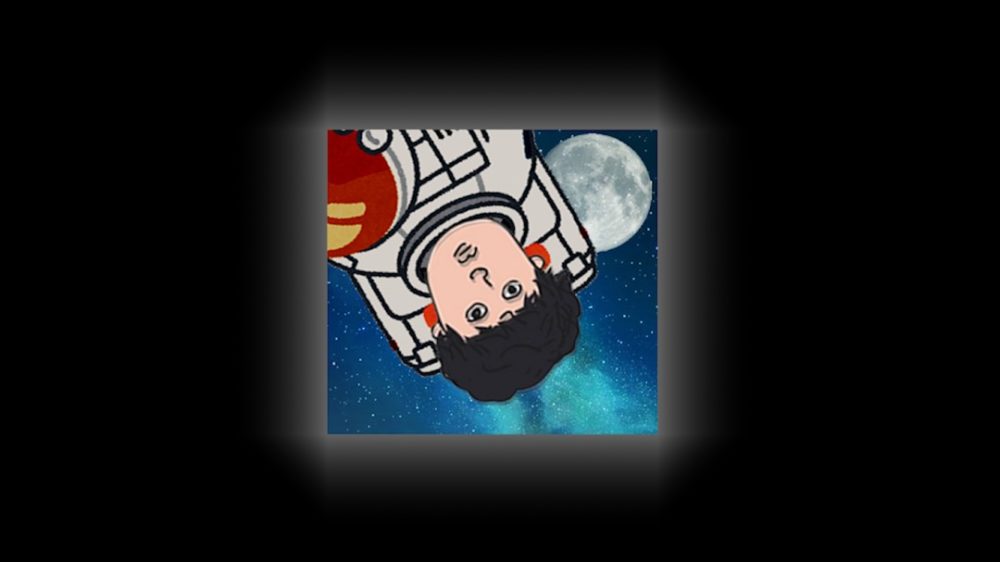
また「プロセスアンプ」というエフェクトを使うと、画像そのものを光らせることができます。
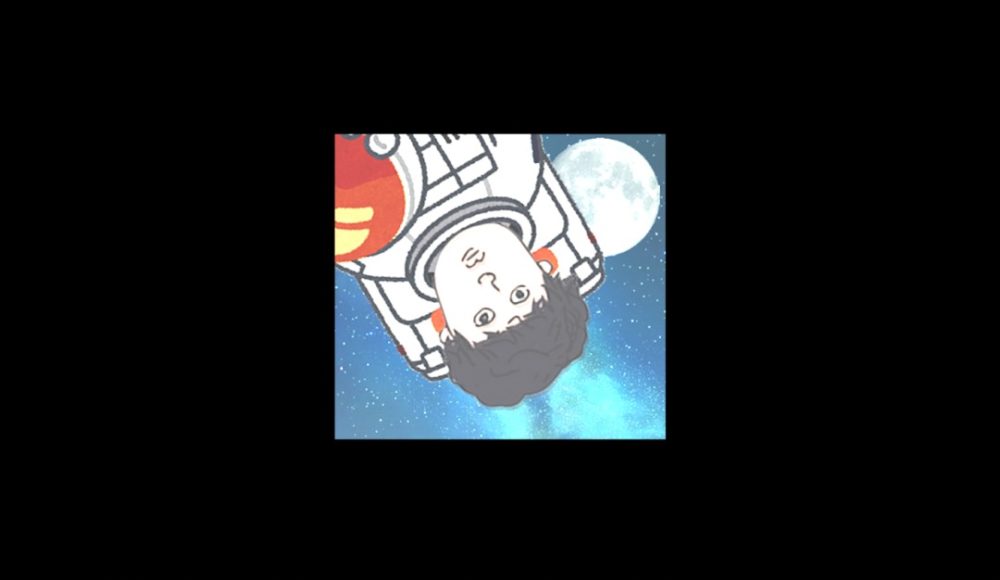
レンズフレアで画像光らせて動かす
「レンズフレア」エフェクトを使えば、カメラのレンズに映り込んだ太陽の光のような発光効果を入れることができます。
より立体的な光が表現できるので面白いですね。
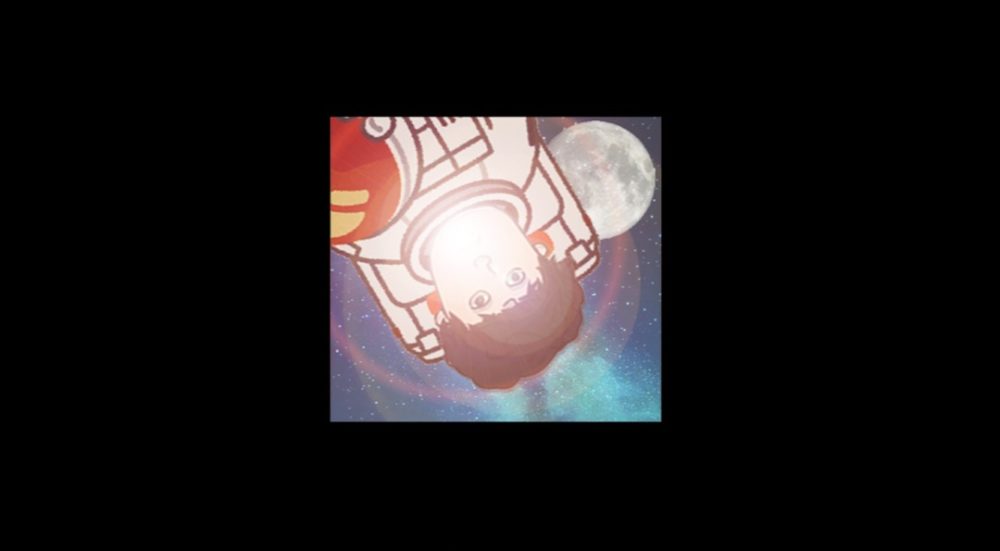
これらはキーフレームを使って動きをつけることもできるので、調整して遊んでみるといいかもしれません。
キラキラと相性の良い金色の文字の作り方
キラキラのパーティクルと金色の文字はとても相性が良いです。
テレビやゲームでよく見かける金文字、ゴールドテロップを使えば動画がもっと豪華になること間違いなしです。
詳しい作り方は以下の動画で紹介しています。
記事はこちらを参考にしてみて下さい。